如何创建Facebook故事

Facebook故事制作起来非常有趣。这里是您如何在Android设备和计算机上创建故事的方法。

隨著每一代智能手機的出現,都會增加一些功能。跟上最新的更新變得很困難,我們經常會錯過一些重要的附加組件。
在本文中,我們為您提供了一系列方便的基本智能手機提示和技巧,您可以使用它們來有效地使用您的智能手機。
智能手機提示和技巧
1. 用智能手機控制電腦

您可以使用智能手機控制您的 Windows 系統。有許多應用程序,例如 Spotify 和 YouTube,都具有內置的遠程控制功能。您可以使用這些應用程序來控制您的 Windows 系統。要完全控制您的台式機或筆記本電腦,您可以嘗試使用 Unified Remote 和 Alfred。
2. 飛行模式加速充電
想加快充電,但不知道如何?使用飛行模式在短時間內為您的手機充電。只需將您的手機置於飛行模式,它就會消耗更少的電池,從而快速充電。
3. 禁用背景數據
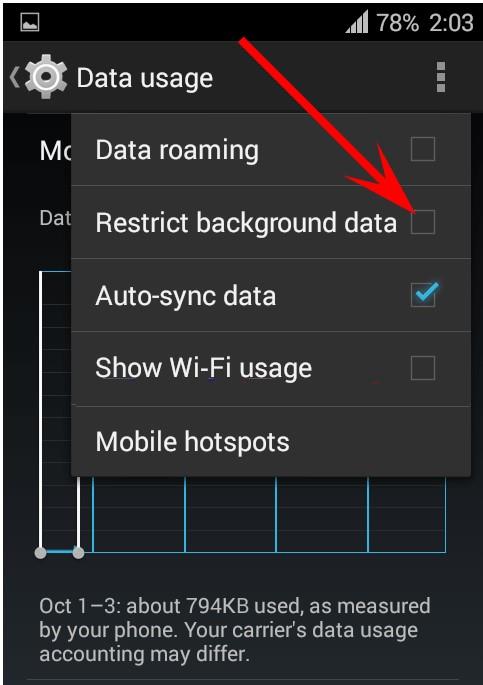
大多數應用程序即使在不使用時也會在後台運行並耗盡手機電池。雖然電子郵件和社交媒體應用程序需要在後台運行才能自動刷新更新,但我們不需要遊戲、筆記和音樂播放器來做同樣的事情。
建議禁用某些應用程序的後台數據。如果您有iOS,請轉到設置,單擊常規,然後單擊後台應用程序刷新。選擇要禁用的應用程序。
在Android 上,通過打開設置和數據使用來限制每個應用程序的後台數據使用。點擊您想要限制數據使用的應用程序。
必讀: 最好的 Android 應用程序:充分發揮您的智能手機的作用——第 1 部分
4.禁用煩人的應用程序通知
被間歇性彈出並耗盡手機電池的應用程序通知所困擾?如果是,請通過長按通知禁用它們。將出現一個消息框,點擊 應用信息 並取消選中顯示通知。單擊 確定以禁用不需要的通知。
5. 充電時不要使用智能手機
手機製造商故意將手機充電線弄短,使您無法在充電時使用它們。同時充電和使用它的想法會縮短電池壽命,因為大多數手機使用充電週期有限的鋰離子電池。
6. 使用低功耗模式來延長電池壽命
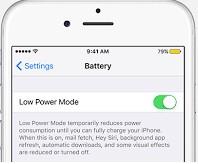
電池耗盡是大多數智能手機的常見問題。為了解決這個問題,iOS 提供了低功耗模式。如果 iPhone 電池電量耗盡且無法充電,請前往“設置”>“電池”>“低電量模式”。低電量模式可禁用不需要的任務並提供長達四小時的額外電池續航時間。您也可以讓 Siri 激活此模式。
7. 使用 Gmote 解決 Android 上的存儲問題
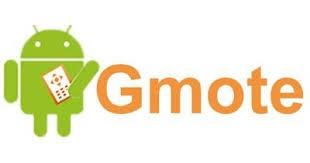
由於存儲限制,隨著時間的推移,在智能手機上保存所有歌曲成為一個問題。通常,我們必須放棄舊收藏,為新收藏騰出空間。要保留您的所有音樂文件,請使用 Gmote 一款 Android 應用程序,它允許您通過 Wi-Fi 將音樂從 PC 流式傳輸到智能手機。
8. 快速截圖並分享
要在iPhone 上截取屏幕截圖,請同時按住 Home 和 Wake 按鈕。同時按下時,您可以聽到快門咔噠聲。屏幕截圖保存在“相機膠卷”或“保存的照片”部分下。
要在Android 上截取屏幕截圖,請同時按住電源和降低音量按鈕。屏幕截圖保存在圖庫應用程序中。此選項適用於 Android 4.0 及更高版本。
9.修復谷歌日曆時區
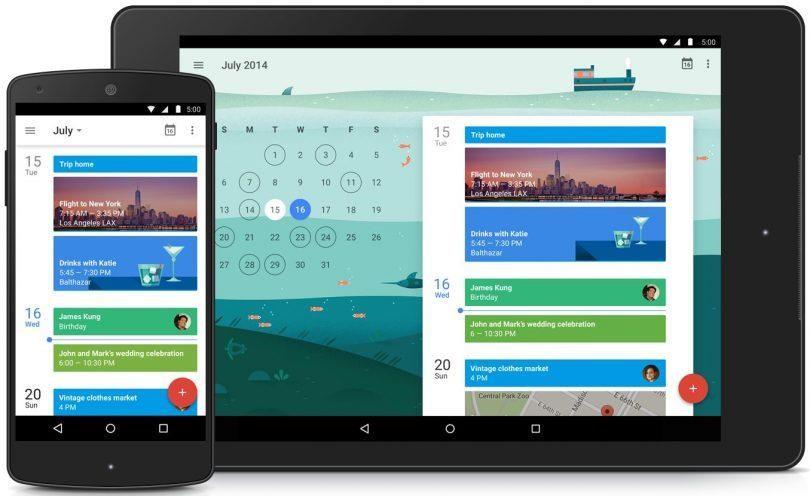
打開谷歌日曆應用,進入設置並修復時區。
10. 使用 IFTTT 獲取自動天氣警報
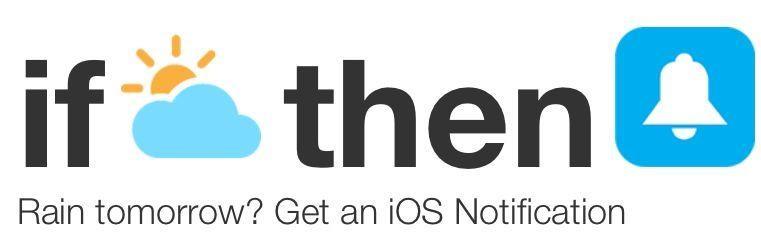
要使用 IFTTT 獲取自動天氣警報,請在您的Android 或 iOS 移動應用程序上設置一項功能, 以頻繁獲取警報。
11. 用你的聲音關閉 Wi-Fi
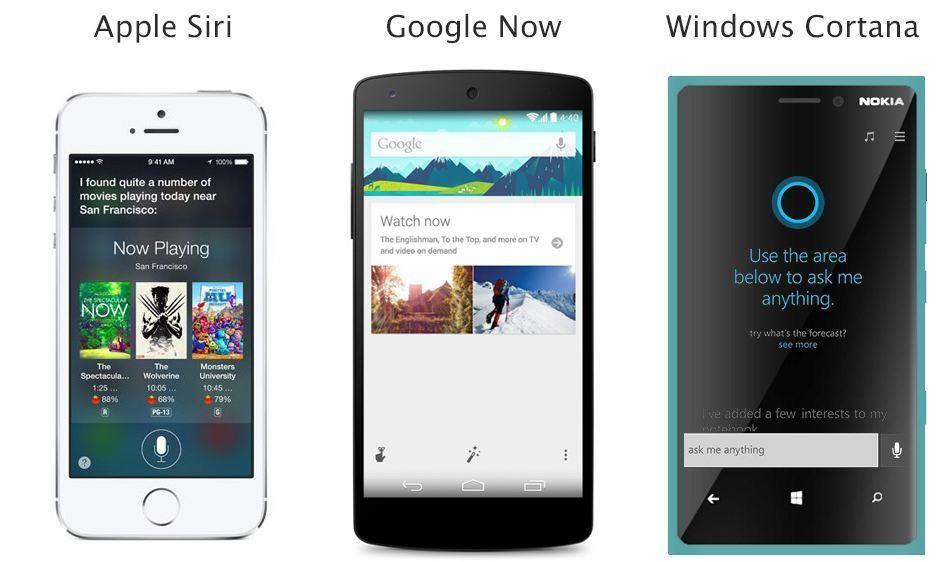
使用 Siri、Cortana 和 Google Now 關閉 Wi-Fi。使用上述任何應用程序“關閉 Wi-Fi”,將其禁用。它也是適用於藍牙的最佳智能手機提示和技巧之一。
12. 將鍵盤變成觸控板
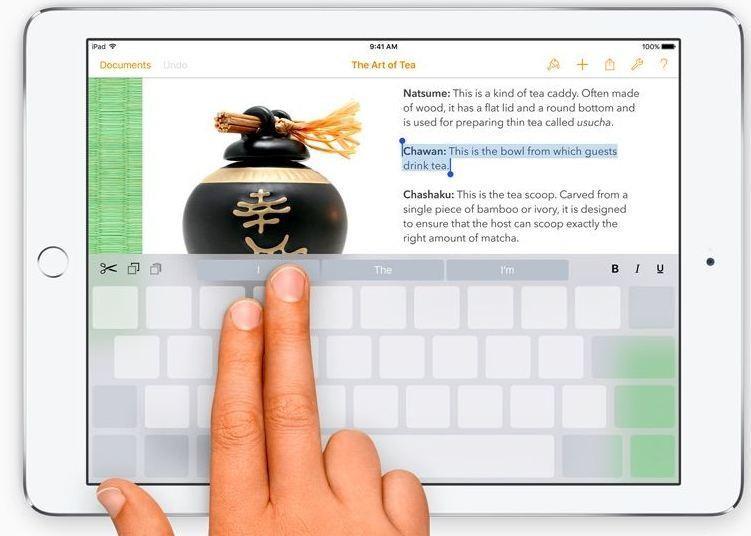
如果您運行的是 iOS 9 或更高版本,只需在鍵盤上按住兩根手指即可將其變成臨時觸控板。
13.解鎖系統UI調諧器
Android Marshmallow 有一個隱藏的系統 UI 調諧器來使用快速設置面板。要啟用它,只需按住快速設置頂部的齒輪圖標,然後在設置 應用程序中找到它 。
14. 從你的 iPhone 通過電子郵件發送大文件
想要發送大文件但無法發送?iOS 9.2 允許您使用 Mail Drop App 發送大文件。使用它在 iCloud 上上傳文件。您將獲得相同的下載鏈接,有效期為 30 天。
15. 在 iPhone 上使用耳機線拍照
想自拍卻無法使用相機按鈕?您可以使用耳機線單擊您的照片。使用 iPhone 耳機上的音量按鈕單擊自拍。
16. 電池電量去向何方
所有智能手機操作系統都有每個應用程序電池消耗的詳細統計數據。要查看此信息,請轉至設置 > 電池用量。
17. iPhone 的 LED 閃光燈發出警報
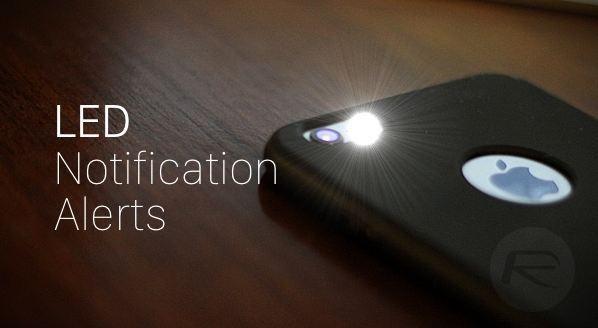
iPhone 的 LED 閃光燈會提醒用戶收到通知。要激活此功能,請轉到“設置”,打開“常規”,然後打開“輔助功能”。在那,啟用 LED 閃光燈以獲取警報。每次出現新通知時,手電筒都會閃爍。
18. 進入安卓的安全模式
與 Windows 一樣,Android 有一個隱藏的安全模式,可用於禁用第三方應用程序。要訪問 Android 設備上的隱藏安全模式,請轉到關機菜單並長按電源按鈕。您將獲得重新啟動到安全模式的選項。
下一篇: 如何將您的 Android 智能手機數據備份到雲端
19. 一鍵回家
Android 版 Google 地圖提供了一個圖標小部件,可引導用戶前往所選地址。用它來創建一個主屏幕快捷方式,然後用一根手指點擊返回。
Facebook故事制作起来非常有趣。这里是您如何在Android设备和计算机上创建故事的方法。
学习如何通过本教程在Google Chrome和Mozilla Firefox中禁用烦人的自动播放视频。
解决三星 Galaxy Tab A 陷入黑屏且无法开机的问题。
立即阅读如何从亚马逊Fire和Fire HD平板电脑中删除音乐和视频,以释放空间、清理杂物或提升性能。
想要在您的Fire平板上添加或删除电子邮件账户?我们全面的指南将逐步向您展示如何操作,让您在最喜欢的设备上快速轻松地管理电子邮件账户。不要错过这个必读教程!
本教程展示了两种如何在您的安卓设备上永久防止应用在启动时运行的解决方案。
本教程展示了如何使用谷歌信息应用程序从安卓设备转发短信。
如何启用或禁用Android操作系统中的拼写检查功能。
想知道是否可以使用另一设备的充电器为您的手机或平板电脑充电?这篇信息性文章为您提供了一些答案。
当三星发布其新的旗舰平板电脑系列时,有许多令人兴奋的内容。Galaxy Tab S9 和 S9+ 提供了对 Tab S8 系列的预期升级,三星还推出了 Galaxy Tab S9 Ultra。







